無論是桌機/筆電或是伺服器,無論是跑Linux 或是 Windows,因爲系統碟故障導至無法開機時有所聞。有些伺服器有雙 M.2 SSD 做開機碟,且可做RAID 1,這樣會略有保護作用。但是桌機或是筆電上的系統碟通常是單顆,而且因爲SSD 被用做系統碟近來增加很多,但SSD 使用上有一定的壽命,如果突然故障,造成系統無法運作,那可是很大的麻煩。雖然品牌筆電或多或少有提供還原到出廠設定,但是上面的應用程式必須一個一個重裝,所有設定必須重來,這會耗掉多少時間呢?如果事先有一備份映像檔,只要換上新硬碟,直接還原即可,這不是很棒? 重點是Ubuntu Desktop 內建就有這個功能,不必用其他商用軟體做。另外一個狀況是買了同一批電腦,安裝完程式後,直接做一個映像檔,就可快速複製到其他電腦,不需要一台一台裝程式。
舉例來說你買了一台 Dell Latitude Ubuntu 筆電,系統安裝了很多應用程式,也放了一些資料在上面,雖然在筆電剛收到時就在安裝畫面製作了 USB 還原碟,但是這是還原到出廠設定,一旦還原後所有應用程式全部須要重裝,資料應該也不見了,所以比較好的方式是系統用了一段時間後做一次映像檔,可以之後更換系統碟後將整個環境一起還原到可使用的狀態。
要做系統碟映像檔需要有兩個設備
- 可以製作開機碟的USB 隨身碟
- 可以儲存映像檔的 USB 硬碟
USB 開機隨身碟是讓系統可以進入到 Ubuntu Desktop 開機畫面,你不能用自己的 Ubuntu 系統做自己系統碟的映像檔,因為系統檔案資源已掛載,無法再使用。你可以使用 Rufus 或是在Ubuntu Desktop 上使用 Etcher 軟體製作 USB 開機碟 (Ubuntu 20.04 LTS)。USB 硬碟則是要選擇比系統碟更大的儲存空間。例如系統碟是 256GB,USB 硬碟最好是 512GB 以上。
首先將欲備份的系統用USB 開機碟開到Ubuntu 桌面,按左下角選單輸入 “disk”,然後點選“磁碟“。左上角的第一顆256GB硬碟就是系統碟。這時再將一顆 USB 硬碟插入系統。建議直接將USB 硬碟掛在特定目錄下如 /mnt/usbdisk,並將目錄權限打開讓程式寫入。之後點選選單 “建立磁碟映像檔“。來源選擇系統碟,名稱改成比較好辯識的名稱,儲存資料夾再選 /mnt/usbdisk。這時就可以按”開始建立“ 即可。欲還原映像檔到新的硬碟時也是一樣方式,但是來源選映像檔,目的地選系統碟。
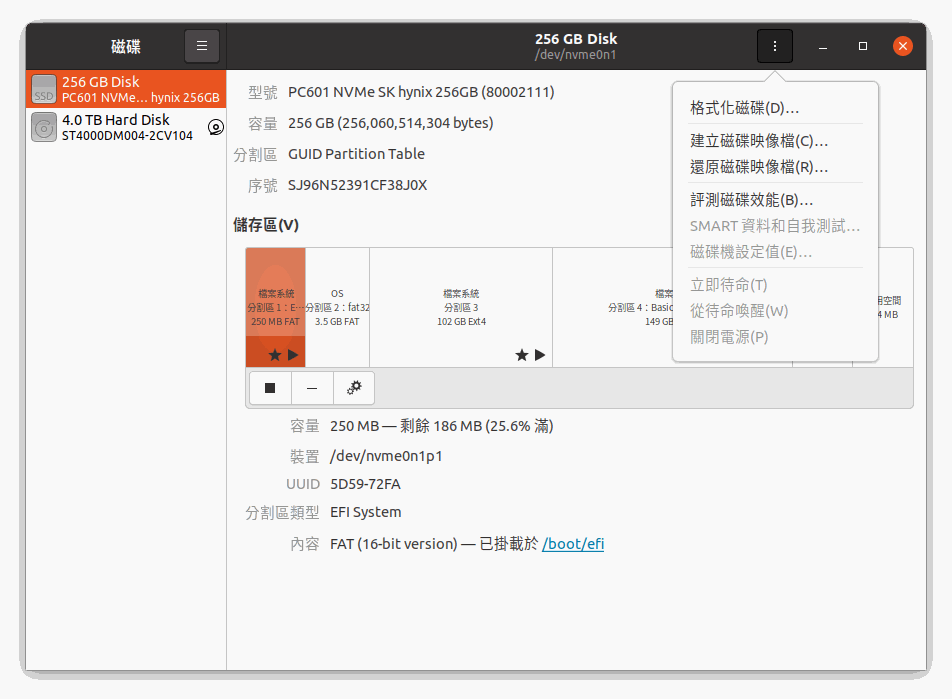
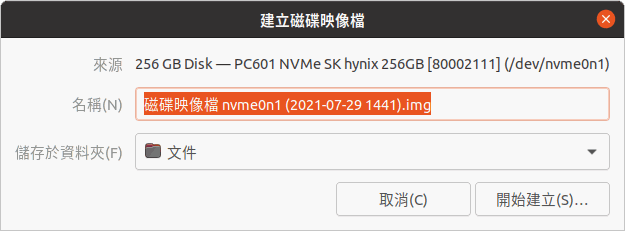
備份及還原一直是系統管理非常重要的部分,不僅資料要定期備份,系統碟也需要備份,避免意外發生,措手不及。Ubuntu Desktop 可以方便製作系統映像檔,這樣至少硬碟突然故障,至少能夠讓系統還原到可運作的裝態,這不是很好嗎?